Cómo medir distancias en Google Maps

Google Maps tiene una opción de medición de distancia dedicada que le permite medir rápidamente la distancia entre dos puntos en el mapa.

La búsqueda de una ubicación mediante coordenadas tiene sus ventajas. Puede darte tu ubicación exacta, algo que siempre es útil. Todos tienen su forma de buscar una ubicación. Aún así, si eres fanático de las coordenadas, te alegrará saber que esa es otra forma de buscar una ubicación en Google Maps.
No se preocupe si no conoce muy bien Google Maps. Los siguientes consejos son aptos para principiantes, por lo que no tiene que pedirle ayuda a su amigo técnico. Solo necesitará hacer algunos toques aquí y allá, y estará listo para comenzar. A continuación, le mostramos cómo puede encontrar las coordenadas de cualquier ubicación en los mapas de Google para escritorio, Android y iPadOS.
Para encontrar las coordenadas GPS de una ubicación, haga clic con el botón derecho en esa ubicación específica. Por ejemplo, estoy usando el teatro chino en Hollywood como ejemplo. Puede hacer clic en las coordenadas en la parte superior y se copiarán en el portapapeles para que pueda pegarlas en otro lugar. Otra forma de obtener los mismos resultados es hacer clic en la opción ¿Qué hay aquí?
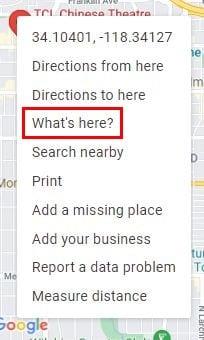
Después de hacer clic en la opción, aparecerá una ventana nueva y pequeña en la parte inferior. Esos números largos en ese pequeño cuadro son las coordenadas de la ubicación en la que hizo clic con el botón derecho antes.
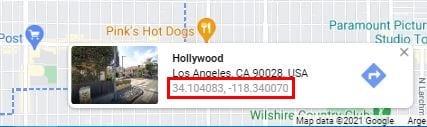
Dado que es muy probable que esté en su dispositivo Android cuando haga esto, veamos los pasos para Android. Abra la aplicación Google Maps y vaya al área de la ubicación para la que desea las coordenadas. Mantenga presionado el área exacta hasta que se suelte un alfiler . Verás cómo aparecen las coordenadas en la parte superior.
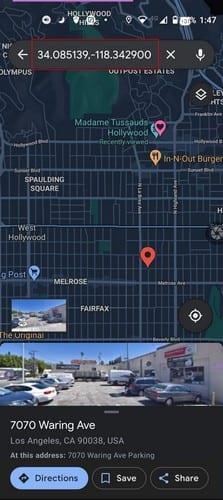
La buena noticia es que el proceso en su iPad no es diferente al de otros dispositivos. Abre Google Maps y encuentra tu ubicación. Mantenga presionado el área cuyas coordenadas desea, y después de que el área esté fijada, podrá ver las coordenadas a la izquierda. Donde dice Área anclada, toque o deslice hacia arriba para obtener más información.
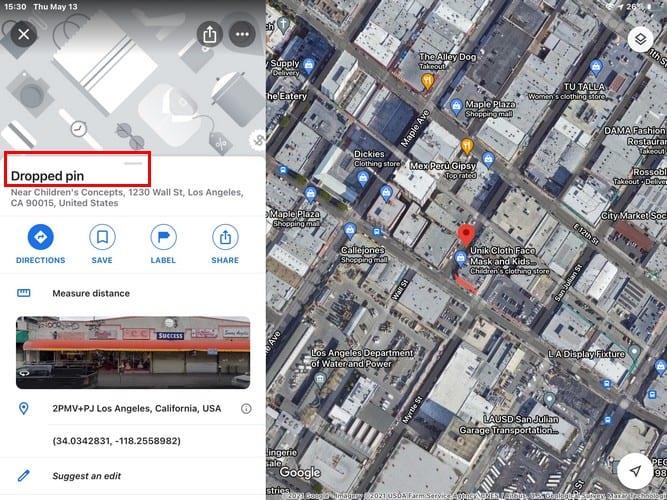
Debajo de la imagen del área, verá las coordenadas. Al tocarlos, se copiarán en el portapapeles para que pueda pegarlos en otro lugar.
Es posible que la mayoría de los usuarios no estén preparados para usar coordenadas, pero si alguien le pide que envíe las coordenadas de dónde se encuentra, sepa que sabe cómo encontrarlas. ¿Con qué frecuencia le piden coordenadas? Comparta sus pensamientos en los comentarios a continuación y no olvide compartir este artículo en las redes sociales.
Google Maps tiene una opción de medición de distancia dedicada que le permite medir rápidamente la distancia entre dos puntos en el mapa.
Si la aplicación Google Maps no puede actualizar su ubicación en tiempo real mientras navega por la ciudad, use esta guía para solucionarlo.
El camino más corto no es necesariamente el más rápido. Es por eso que Google Maps no siempre muestra la ruta más rápida en cuanto a distancia.
Si bien Google Maps no admite la función de radio, puede utilizar un servicio de mapas en línea alternativo para dibujar un radio alrededor de una ubicación.
Puede descargar y almacenar mapas de un área en Google Maps para que estén siempre disponibles cuando no esté conectado o en áreas con conexiones inalámbricas irregulares.
Probablemente haya estado en una situación al menos una vez en la que vagó por las calles mientras sostenía su teléfono abierto en Google Maps, tratando de llegar a la nueva
Personalice Google Maps y cambie el icono del coche siguiendo estos sencillos pasos.
Aprenda a guardar ubicaciones en Google Maps para Android.
Si suele utilizar la misma ruta, es muy conveniente guardarla en Google Maps. Por eso creamos esta guía.
Si se pregunta si hay algún tipo de configuración para obligar a Google Maps a permanecer en carreteras pavimentadas, lea esta guía para conocer la respuesta.
Vea cómo puede cambiar el idioma de Google Maps sin tener que tocar la configuración de idioma de su dispositivo. Es más fácil de lo que piensa para su dispositivo Android.
Coloque rápidamente un pin en Google Maps para obtener una ubicación exacta para compartir con amigos. Vea cómo colocar un pin de Google Maps en iPadOS 14, Android y escritorio.
Google Maps es de gran ayuda cuando está de vacaciones, pero sería aún mejor si el mapa que está mirando estuviera personalizado para sus necesidades. De esa manera,
Google Maps puede mostrar información de elevación en PC y dispositivos móviles. Para utilizar esta función, debe habilitar la opción Terreno.
Si su ubicación en vivo a menudo se atasca cuando navega con Google Maps, entonces realmente necesita calibrar la brújula.
Los códigos plus son códigos generados por el sistema Open Location Code, que es un sistema de geocodificación que se utiliza para ubicar cualquier área en cualquier lugar de la tierra. El
¿Necesitas gasolina? Vea dónde está la gasolinera más cercana en Google Maps.
Para encontrar el punto medio en Google Maps, puede medir la distancia o calcular el punto medio usando coordenadas.
Manténgase dentro del límite de velocidad activando la función Límites de velocidad en Google Maps. Estos son los pasos a seguir.
Si Google Maps no muestra la vista de la calle, existen algunos pasos de solución de problemas que puede seguir para solucionar este problema.
Las historias de Facebook pueden ser muy divertidas de crear. Aquí te mostramos cómo puedes crear una historia en tu dispositivo Android y en tu computadora.
Aprende a desactivar los molestos videos que se reproducen automáticamente en Google Chrome y Mozilla Firefox con este tutorial.
Resuelve el problema en el que la Samsung Galaxy Tab S8 está atascada en una pantalla negra y no se enciende.
Lee ahora para aprender a borrar música y videos de Amazon Fire y tabletas Fire HD para liberar espacio, desordenar o mejorar el rendimiento.
Un tutorial que muestra dos soluciones sobre cómo evitar permanentemente que las aplicaciones se inicien al arrancar en tu dispositivo Android.
Este tutorial te muestra cómo reenviar un mensaje de texto desde un dispositivo Android usando la aplicación de Mensajería de Google.
Cómo habilitar o deshabilitar las funciones de corrección ortográfica en el sistema operativo Android.
¿Te preguntas si puedes usar ese cargador de otro dispositivo con tu teléfono o tablet? Esta publicación informativa tiene algunas respuestas para ti.
Cuando Samsung presentó su nueva línea de tabletas insignia, había mucho por lo que emocionarse. No solo el Galaxy Tab S9 y S9+ traen las mejoras esperadas, sino que Samsung también introdujo el Galaxy Tab S9 Ultra.
¿Te encanta leer libros electrónicos en las tabletas Amazon Kindle Fire? Aprende cómo agregar notas y resaltar texto en un libro en Kindle Fire.


























